Не включается компьютер bootmgr is missing. Ошибка bootmgr is missing. Что делать
Одна из самых неприятных, и при этом очень распространённая ошибка, которую можно наблюдать на компьютерах с Windows 7/8/10 – «BOOTMGR is missing Press Ctrl Alt Del to restart». Означает это только одно – не найден загрузчик операционной системы. Не стоит паниковать, компьютер не сломался, просто нужно проделать кое-какие действия чтобы решить проблему.
Для общего понимания ситуации расскажу что случилось. При включении компьютера происходит поиск на жёстком диске мини-программы, которая знает как загрузить операционную систему. Вот эта мини-программа оказывается недоступной или повреждённой. Проблема может появиться по разным причинам: сбой напряжения в электросети, неправильное выключение компьютера, неграмотные манипуляции в BIOS, вирус наконец.
Будем идти от простого к сложному. Итак, возможные пути решения:
- Проверить, правильный ли выбран загрузочный диск в БИОСе
- Восстановление загрузчика Windows – bootmgr в автоматическом режиме
- Исправление ошибки BOOTMGR is missing с помощью командной строки
Проверяем настройки BIOS
Этот вариант рассматривайте если у вас установлено более одного жёсткого диска. Я имею ввиду физических жёстких диска, а не разделы C, D, E и т.п. Иначе переходите сразу к следующему пункту. Но всё-таки попробуйте вытащить из компьютера все флешки и внешние жёсткие диски и перезагрузиться.
Бывает такое, что случайно выбран не тот диск в настройках БИОСа. Что это такое и почитайте в моей статье. Вам нужно проверить какой диск выбран или просто попробовать поменять его на другой и перезагрузиться. БИОСы бывают очень разные, поэтому я посвятил отдельную большую статью.
Автоматическое исправление «BOOTMGR is missing» в Windows 7/10
Нам повезло, Microsoft разработали специальную среду восстановления, из которой можно порешать многие проблемы с операционкой. Чтобы её запустить в Windows 7, нужно до появления ошибки всё время нажимать кнопку «F8» пока не появится меню на чёрном фоне:
Если этого не произойдёт или у вас Windows 8.1/10, то придётся искать диск восстановления или установочный диск с вашей версией Windows ( тоже подойдёт). Загружаемся с этого диска или флешки. Не забудьте нажать ЛЮБУЮ кнопку если появится надпись на чёрном фоне «Press any key to boot from CD or DVD», иначе загрузка пойдёт с жёсткого диска и вы снова увидите свою ошибку. Вместо установки выбираем в самом низу «Восстановление системы»

Утилита восстановления проведёт диагностику жёсткого диска и постарается автоматически определить возможные проблемы. Нам остаётся только принять исправления и перезапуститься

Если ничего не изменилось, то придётся ещё раз загрузиться с установочного диска, выбрать «Восстановление системы» и на списке доступных операционных систем нажать «Далее»

Кликаем по «Восстановление запуска»

Если всё прошло гладко, то можете радоваться – ошибка BOOTMGR is missing исправлена!
Решение проблемы загрузчика с помощью командной строки
Это более трудоёмкий процесс, но эффективный. Вам нужно также загрузить среду восстановления, но в этот раз выбрать не «Восстановление запуска», а «Командная строка»

Тут вот в чём дело. Обычно, при установке Windows создаётся специальный скрытый раздел размером 100-300Мб и резервируется системой. При загруженной Windows он не имеет буквы, например как C, D и т.д. Но на этом разделе лежит мини-программа для загрузки операционной системы и должен быть файл bootmgr . Если он «ломается» или пропадает, то возникает эта самая ошибка «BOOTMGR is missing. Press Ctrl Alt Del to restart ». Наша задача – восстановить файл, скопировав его с установочного диска.
Проделать эту операцию нам как раз таки и поможет командная строка – чёрное окно, которое вы уже запустили. Для начала давайте определимся с какого диска и на какой нужно копировать файл, т.к. в зависимости от конфигурации и бог знает чего ещё, буквы дисков могут различаться на разных компьютерах.
Набираем в командной строке команду:
diskpart
Следом за приветствием набираем вторую команду:
list volume
Смотрим на раздел объёмом 100-300Мб – ему присвоена буква «C», а CD/DVD-ROM находится под буквой «F». Под буквами «D» и «E» — диски с моими данными.

Теперь вводим последовательно команды:
1. Выходим из программы diskpart
exit
2. Переходим на букву CD-ROM’а, в моём случае это «F»
3. Копируем файл bootmgr на диск объёмом 100Мб, в моём случае это диск «C»
copy bootmgr C:\
Вы должны увидеть сообщение, что успешно скопирован один файл. Если пишет «Отказано в доступе» или «Access denied», то это значит что такой файл уже существует. Т.е., тогда сначала его нужно удалить командой «del», но скорей всего проблема вообще в другом.
Ещё иногда, при установке Windows на заранее вы не найдёте скрытого раздела размером 100Мб. В этом случае копируйте файл bootmgr прямо в корень на диски с данными. Чтобы не усложнять себе жизнь определением на каком из дисков находятся файлы операционной системы, копируем файл на все диски. В моём примере это диски D и E, т.е. это будут две команды:
copy bootmgr D:\
copy bootmgr E:\
Перезагружаемся и смотрим. Никак? Опять открываем командную строку и вводим одну команду:
bootsect /nt60 All
Перезагружаемся. Если ошибка «BOOTMGR is missing» не пропала, то остаётся только один вариант – не тот диск или раздел не помечен как «Активный».
Как сделать диск «Активным» из командной строки
Дело в том, что раздел с загрузчиком ОС должен не только содержать файл bootmgr, но и быть ещё помечен как «Активный», т.е. с которого возможна загрузка в принципе. Когда помечен не тот диск мы получаем печально известный результат. Решается всё также из командной строки. Итак, вводим команды:
diskpart
list disk
Вы увидите список из пронумерованных физических жёстких дисков, имеющихся в системе. Выберите диск с операционной системой, например ориентируясь по его размеру. Если у вас только один физический диск, то его и выбирайте. Делается это командой:
select disk 0 или 1
где 0 или 1 это номер нужного диска. Далее вводим команду для получения списка разделов данного диска:
list partition
Нужно найти тот самый раздел на 100-300Мб. Данный приём работает и для Windows 8/10, в этом случае раздел нужно искать на 350Мб. Если у вас таких разделов нет, значит выбираем первый или второй раздел, смотря на какой диск C: или D: у вас была установлена операционная система соответственно. Теперь выбираем командой с номером раздела:
select partition 1 или 2
и делаем раздел активным:
active
exit
Перед командой «exit» должно быть сообщение, типа «Раздел помечен как активный». Перезагружаемся.
Если ошибку так и не удалось побороть описанными здесь методами, то почитайте про решение проблемы в Windows XP. Эти ошибки очень похожи и советы оттуда могут пригодиться.
Подведём итоги
Итак, чтобы побороть ошибку «BOOTMGR is missing. Press Ctrl Alt Del to restart» нужно восстанавливать загрузчик Windows 7-10, в частности файл bootmgr . Средство восстановления от Microsoft умеет это делать в автоматическом режиме, а если ничего не получается то в нашем распоряжении есть командная строка. В других случаях, особенно когда установлено два и более жёстких диска, нужно просто проверить настройки БИОСа. В редких случаях выбран «активным» не тот диск.
Напишите пожалуйста в комментариях какая проблема была у вас и какой способ помог её решить.
Алексей Виноградов , 2014-04-08 Отредактировано: 2018-07-03
Комментарии (171 )
- ВКонтакте
Алексей Виноградов
Апр 09, 2014Ответить
Сергей
Мар 06, 2017Ответить
Алексей Виноградов
Мар 06, 2017Ответить
Аноним
Мар 17, 2018
Алексей Виноградов
Апр 09, 2014Ответить
Аноним
Сен 01, 2018Ответить
Алексей Виноградов
Апр 23, 2014Ответить
Михаил
Июн 28, 2017Ответить
Алексей Виноградов
Июл 08, 2014Ответить
sergey
Фев 28, 2015Ответить
Алексей Виноградов
Авг 01, 2014Ответить
Алексей Виноградов
Авг 01, 2014Ответить
Алексей Виноградов
Авг 01, 2014Ответить
Алексей Виноградов
Окт 12, 2014Ответить
Алексей Виноградов
Окт 24, 2014Ответить
Саша
Фев 12, 2017Ответить
Алексей Виноградов
Янв 05, 2015Ответить
Алексей Виноградов
Фев 25, 2015Ответить
Сергей
Фев 25, 2015Ответить
Алексей Виноградов
Апр 29, 2015Ответить
Алексей Виноградов
Апр 29, 2015Ответить
Алексей Виноградов
Июн 26, 2015Ответить
Алексей Виноградов
Июн 26, 2015Ответить
Алексей Виноградов
Авг 01, 2015Ответить
Алексей Виноградов
Авг 20, 2015Ответить
Алексей Виноградов
Окт 26, 2015Ответить
Алексей Виноградов
Окт 26, 2015Ответить
Геннадий
Апр 09, 2014
Ответить
Николай
Янв 03, 2017
Ответить
Геннадий
Апр 09, 2014
Ответить
Геннадий
Апр 10, 2014
Ответить
ruboost
Апр 17, 2014
Ответить
Дмитрий
Апр 23, 2014
Ответить
Владимир
Июл 03, 2014
Ответить
виктор
Июл 18, 2014
Ответить
Софья
Июл 26, 2014
Ответить
Jul
Июл 26, 2014
Ответить
xarzen
Июл 31, 2014
Ответить
Марина
Сен 01, 2014
Ответить
Юрий
Сен 19, 2014
Ответить
Leyla
Окт 09, 2014
Ответить
Manas
Окт 13, 2014
Ответить
Leyla
Окт 14, 2014
Ответить
Вяч
Дек 12, 2014
Ответить
Nazar
Дек 31, 2014
Ответить
Алекс
Янв 04, 2015
Ответить
Сергей
Янв 10, 2015
Ответить
роман
Фев 21, 2015
Ответить
Алексей
Мар 08, 2015
Ответить
baduri
Мар 09, 2015
Ответить
Рамиль
Мар 13, 2015
Ответить
Павел
Мар 14, 2015
Ответить
саша
Мар 23, 2015
Ответить
Михаил
Апр 27, 2015
Ответить
Патрокл
Апр 29, 2015
Ответить
Владислав
Май 07, 2015
Ответить
klim3
Май 09, 2015
Ответить
Юрий Соколов
Май 22, 2015
Ответить
Анастасия
Июн 02, 2015
Ответить
владимир
Июн 03, 2015
Ответить
Catherine
Июн 13, 2015
Ответить
Сергей
Июн 21, 2015
Ответить
Nurlan
Июл 03, 2015
Ответить
Антон
Июл 07, 2015
Ответить
Dilnur
Июл 18, 2015
Ответить
Семен
Июл 21, 2015
Ответить
Александр
Июл 28, 2015
Ответить
Victor
Авг 12, 2015
Ответить
Петр
Авг 18, 2015
Ответить
Андрей
Сен 03, 2015
Ответить
Alexey
Окт 16, 2015
Ответить
Валерий
Окт 17, 2015
Ответить
Сергей
Окт 17, 2015
Ответить
Максим
Окт 18, 2015
Ответить
Evjen
Окт 20, 2015
Ответить
Дмитрий
Окт 20, 2015
Ответить
Шурик
Окт 22, 2015
Ответить
Рафис
Окт 22, 2015
Хотя бы раз в жизни при работе на компьютере операционная система выдавала Вам ошибку. По сложности ошибки бывают разные, с какими-то мы с легкостью справляемся, а над некоторыми приходится поломать голову. И ошибка «Bootmgr is missing» во время запуска компьютера на черном фоне, является одной из них.
В этой статье мы разберем что означает эта неисправность, и как восстановить работоспособность Вашего компьютера.
Вступление
Bootmgr is missing — ошибка загрузчика операционной системы Windows, от которого зависит запуск всех остальных программ. Причины для появления этой ошибки могут быть разные. Это может быть из-за частого преждевременного отключения компьютера (внезапное отключение от питания), вредоносных программ, если в таблицу разделов жесткого диска было осуществлено неграмотное вмешательств или из-за ошибки жесткого диска .
Что же делать, если ошибка все-таки появилась и на мониторе высветилась надпись на черном фоне: «Bootmgr is missing Press Ctrl+Alt+Del to restart»? Подобную проблему можно решить двумя способами, один из которого требует наличия диска или загрузочной флешки .
Исправление ошибки «Bootmgr is missing» без загрузочного носителя
В версиях Windows, выпущенных позднее операционной системы WIndows XP, появилась возможность решения подобных проблем с загрузкой без установочного носителя — с помощью специальной среды восстановления, которую можно отыскать в Дополнительных вариантах загрузки
Для этого стоит попытаться запустить подобную среду с помощью кнопки F8, во время запуска компьютера и до возникновения сообщения об ошибке. В лучшем случае Вы увидите подобное меню. Нас интересует пункт
Решаем проблему «Bootmgr is missing» с помощью загрузочного носителя
Лучшим и самым простым решением будет использовать свою установочную флешку или диск. Вставьте ее/его в слот и измените параметры BIOS. Вам необходимо установить загрузку не с жесткого диска, а установочного устройства. Перезагрузите компьютер.
Запустятся установочные файлы, и Вы увидите уже, наверняка знакомые окна переустановки Windows. После выбора подходящего языка жмите «Далее» и выберите «Восстановление системы». Вам будет предложено восстановление с использованием ранее созданного образа Вашей системы. В параметрах восстановление нажмите «Нет». Если у Вас нет образа, то жмите «Отмена» на всех окнах до тех пор, пока не появится выбор средств восстановления. Вам необходима командная строка. Выполните следующие команды в командной строке:
bootrec.exe /FixBoot
После успешного выполнения последней команды перезагрузите компьютер,
и, скорее всего, подобная ошибка перестанет Вас беспокоить.
К сожалению, без установочного носителя подобную ошибку исправить можно крайне редко, поэтому так важно всегда иметь при себе копию установщика.Надеемся, Вы дочитываете эту статью уже с проблемного компьютера, работоспособность которого Вы успешно восстановили.
BOOTMGR is missing что делать, если при включении компьютера вместо привычной вы увидели эту ошибку!?
Не паникуйте, с компьютером все в порядке, ошибку можно исправить. О том, как это сделать, поговорим в сегодняшней статье.
Ошибка «BOOTMGR is missing » возникает в случае, когда система не может обнаружить загрузчик операционной системы.
Что это такое? Это мини-программа, которая, как следует из названия, выполняет загрузку системы после включения ПК.
Данная проблема может возникнуть при наличии битых кластеров на жестком диске компьютера, а также после сбоя напряжения в сети электропитания, некорректного выключения компьютера, выполнения настроек в .
Ниже в порядке возрастания сложности мы приведем несколько способов решения данного вопроса.
Проверка настроек BIOS
Данный вариант решения проблемы следует рассматривать, если ваш компьютер имеет более одного физического (не логического!) жесткого диска, в противном случае следует перейти к следующему пункту.
Ошибка «BOOTMGR is missing » может возникнуть, в случае, когда в BIOS , в качестве загрузочного выбран носитель, на котором не установлена операционная система .
Для устранения ошибки зайдите в и посмотрите, какое устройство выбрано загрузочным.
Выбираем пункт устранение неполадок компьютера.
Если данная среда восстановления по каким-то причинам не может быть запущена через нажатие клавиши «F8», воспользуемся установочным диском (или флешкой) с Windows.
Загружаемся с установочного носителя.
При появлении на дисплее надписи «Press any key to boot from CD or DVD», следует нажать на клавиатуре любую клавишу, подтвердив, что вы хотите осуществить загрузку с компакт-диска.
В случае, если клавиша не будет нажата произойдет загрузка с жесткого диска компьютера и вы вновь увидите ошибку.
Выбираем пункт «Восстановление системы», расположенный в нижней части окна программы.

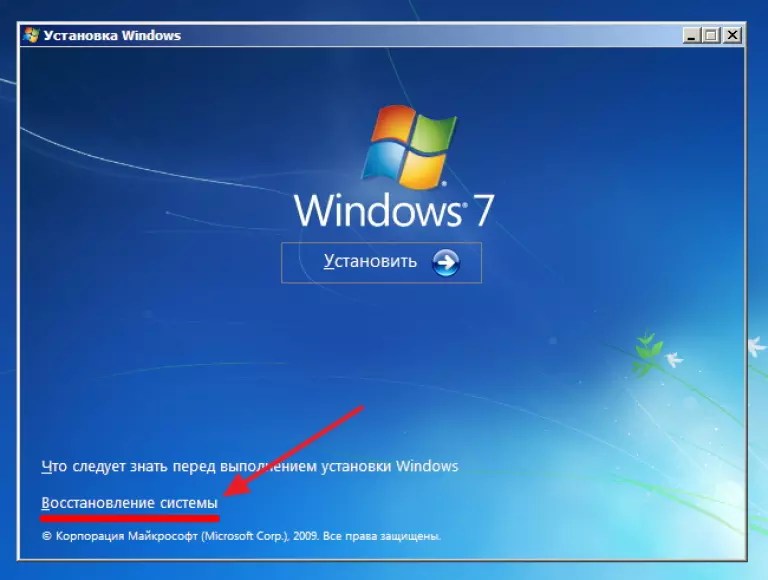
После этого следует выбрать в списке операционную систему и нажать «Далее».

Выбираем пункт «Восстановление запуска».


После восстановления пробуем заходить в Windows. Зачастую на этом этапе проблема решается.
Исправление ошибки с помощью командной строки Windows
Если проблема все же не была решена, воспользуемся еще более эффективным средством. Выполняем шаги из предыдущего пункта, но в окне выбора средств восстановления выбираем командную строку.
Вспомним причину, по которой возникает ошибка - на скрытом разделе Windows, был поврежден загрузчик bootmgr.
Задача состоит в замене поврежденного загрузчика на новый, который можно найти на установочном диске Windows.
Первое, что мы должны сделать понять откуда и куда копировать загрузчик, т. к. в зависимости от логической разбивки устройств, буквы будут разными.
Именно поэтому мы не можем дать универсальных рекомендаций с какого на какой диск следует скопировать файл.
В командной строке вводим команды, которые даны ниже.
Обратите внимание! После ввода каждой команды необходимо нажимать клавишу «Enter».
Заходим в программу diskpart, предназначенную для работы с дисками:

Отобразим список всех доступных дисков:

Из списка разделов нам необходимо выбрать диск с размером тома 100 Мб - это скрытый раздел, на котором содержится поврежденный загрузчик. В нашем случае это диск С.

Выходим из программы diskpart:

Переходим на установочный носитель:

Копируем файл загрузчика с установочного устройства в загрузочный раздел локального диска компьютера.
copy bootmgr C:\

Должно появится сообщение, об успешной операции копирования файла.

В случае отсутствия скрытого раздела объемом 100 Мб, можно сбросить загрузчик на любой другой локальный носитель. В нашем случае это диски D и E.
Можно упростить ситуацию и скопировать загрузчик на оба раздела, чтобы потом не гадать какой носитель указать как загрузочный.
Для этого в команде «copy bootmgr C:\» следует заменить букву диска.
Перезагружаем компьютер, ошибка не исправлена? Опять выбираем в качестве средства восстановления командную строку и вводим команду:
bootsect /nt60 All
Перезагружаемся. Если запустить операционную систему не удалось, то проблема заключается в том, что диск, на которой был сброшен загрузчик, не является активным разделом.
Заходим в командную строку и выполняем следующие команды:

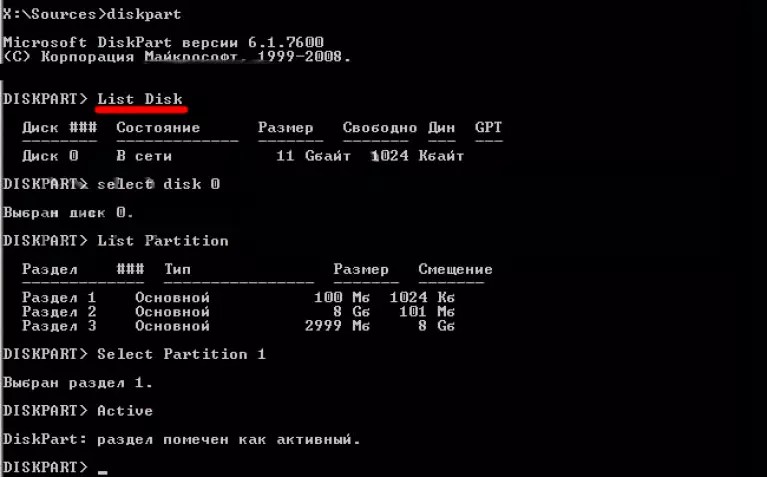
Напишу я вам сейчас свое решение данной проблемы, при том буквально в несколько кликов и всего за 20 минут.
На компьютере была установлена ОС Windows 7, но ее ставил кто то до меня, по этому наплодил аж целых 4 локальных диска, при том два из них удивительным образом занимали три и четыре гигабайта, я не понимаю зачем это кому то нужно было, но моей задачей было под готовой ОС соединить все разделы, и сделать с 4-ех разделов, два.
После приколов с «Acronis» (это отдельная история про которую я возможно расскажу в следующих статьях), сейчас я разбиваю диски только с инсталлятора Windows, это и безопасней, и на много снижается риск того, что система после разбития дисков, выдаст вам ошибку.
Загрузился с диска ОС Windows, выбрал ОС которая мне нужна, и приступил к удалению разделов.
Всего под оболочкой установки ОС у меня показывало пять разделов.
1. Диск «С» на котором хранится Windows;
2. Диск «D» на котором была вся информация;
3. Диск «E», который занимает 3 ггб;
4. Диск «F», который занимает 4 ггб;
5. Диск «G», диск который по умолчанию создает Windows 7, для нормальной загрузки системы, и без которого система не будет работать (занимает около 200 мб.);
Увидев это разнообразие локальных дисков, я начал чистить разделы, которые занимают меньше всего, и случайным образом отформатировал диск «G». Понятное дело, что после перезагрузки у меня начало выдавать это заветное сообщение: «BOOTMGR is missing «.
1. Загружаемся с диска, все с той же ОС Windows 7.
2. Выбираем язык русский, и вместо кнопки «установить», нажимаем на кнопку: «Восстановление системы»:
3. Выбираем в меню строку: «Восстановление запуска»:

4. Выбираем «Восстановление компьютера с помощью созданного ранее образа системы», на что нам сразу же выдаёт окошко, в котором нам нужно нажать: «Исправить и перезапустить»:

5. Windows запускает программу восстановления запуска, и после перезагрузки Windows запускается без всяких проблем.
Второе решение данной проблемы:
Для начала проделываем те же два пункта (см. п.1, п.2), что и в первом решении проблемы и после этого:
3. Выбираем в меню строку «Командная строка»:


5. Вводим команду «list vоlumе», и смотрим, где у нас дисковод, к примеру: у меня G, а ОС располагается в разделе F:

6. Вводим «еxit» и выходим из «diskpаrt». Далее набираем букву нашего дисковода, в данном случае «G»:

7. Вводим команду cоpy boоtmgr F:\, что означает, что мы копируем загрузчик с установочного диска Windоws 7 в раздел с операционной системой в раздел «F»:

8. Если все правильно сделали, нам показывается сообщение о том, что файл скопирован:





